Bir tarayıcıda yapılan gizli mod, özel olarak göz atmanıza yardımcı olan harika bir özelliktir ve böylece uzantılar otomatik olarak devre dışı bırakılarak açılır. Ancak, Google Chrome ve Mozilla Firefox Gizli Modunda uzantıları etkinleştirme seçeneğiniz vardır.
Gizli modun tüm amacı, aynı cihazı kullanan diğer kullanıcıların aktivitelerinizi takip etmesini engellemektir. Bu nedenle, tarayıcıyı gizli modda kullandığınızda, tarama etkinliğinizi, geçmişinizi, çerezleri, formlara girilen verileri veya site verilerini kaydetmez. Ayrıca tarayıcı uzantıları, kullanıcı verilerini depolamanın en akıllı yollarından biridir ve bu nedenle, gizli modda uzantıların varsayılan olarak devre dışı bırakıldığını görürsünüz.
Ancak, uzantıları kullansanız da kullanmasanız da, gizli mod, göz atma etkinliklerinizi izleyicilerden tamamen korumayabilir. Tarama faaliyetleriniz, göz attığınız web sitelerine, işvereninize ve hatta ağ sağlayıcısına hala maruz kalabilir. Ancak işin iyi yanı, Chrome ve Firefox tarayıcısındaki uzantıları veya eklentileri Gizli Modda etkinleştirme seçeneğiniz hala var.
*Not - Gizli modda Chrome ve Firefox'ta uzantıları etkinleştirmeye devam etmeden önce, Gizli modda uzantılara sahip olmanın web sitelerinin bilgilerinizi izlemesine yardımcı olacağını unutmamalısınız. faaliyetler.
Gizli modda Chrome ve Firefox'ta uzantının nasıl etkinleştirileceğini görelim.
Google Chrome Gizli Modunda Uzantılar Nasıl Etkinleştirilir
Aşama 1: seninkini aç Google Chrome tarayıcı ve pencerenin en sağ üst köşesine gidin.
Üç dikey noktaya tıklayın (Özelleştirme ve Google Chrome'u kontrol).
Şimdi, seçin Daha fazla araç ve daha sonra Uzantılar bağlam menüsünden.

Adım 2: Şimdi, eklemek istediğiniz uzantıya gidin. gizli modu ve tıklayın Detaylar.
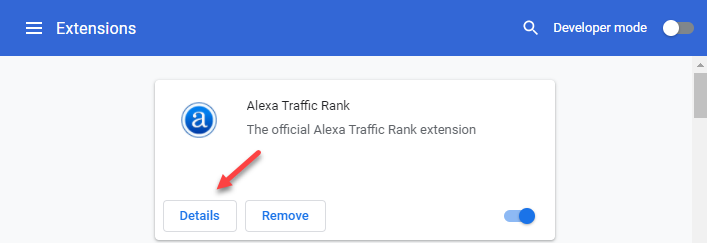
Aşama 3: Bir sonraki pencerede aşağı kaydırın ve Gizli modda izin ver seçenek.
Etkinleştirmek için geçiş anahtarını sağa kaydırmanız yeterlidir.
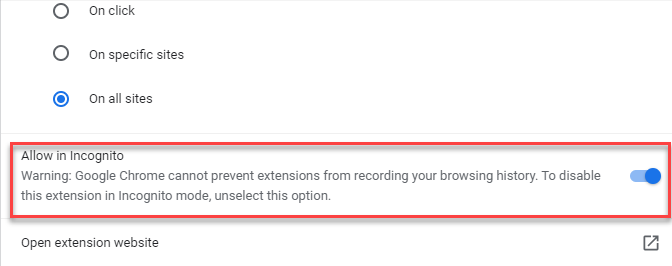
Uzantı sekmesini kapatın ve Gizli pencereyi açın. Uzantı, Chrome'un gizli moduna başarıyla eklendi ve şimdi onu gizli pencerede görmelisiniz.
Firefox Gizli Modunda Uzantılar Nasıl Etkinleştirilir
Aşama 1: Başlat Mozilla Firefox tarayıcı ve üç yatay çizgiye tıklayın (Uygulama Menüsünü Aç) pencerenin sağ üst tarafında.
Şimdi, tıklayın Eklentiler ve Temalar bağlam menüsündeki seçenek.
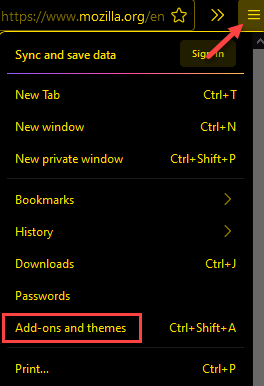
Adım 2: Şimdi, içinde hakkında: eklentiler sekmesinde, pencerenin sağ tarafına gidin,
Altında Uzantılarınızı Yönetin pencere, altında Etkin uzantılar, üç yatay noktaya tıklayın ve Üstesinden gelmek.
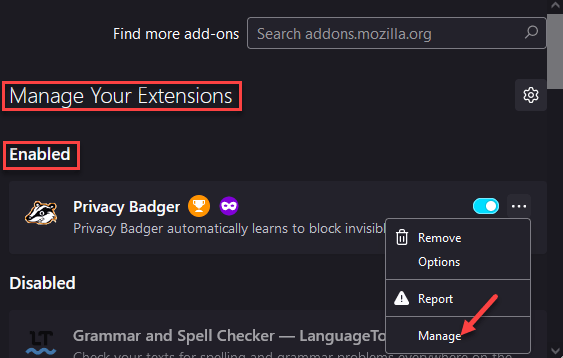
Aşama 3: Bir sonraki ekranda aşağı kaydırın ve Özel Windows'ta Çalıştır Bölüm.
yanındaki radyo düğmesine tıklayın İzin vermek.
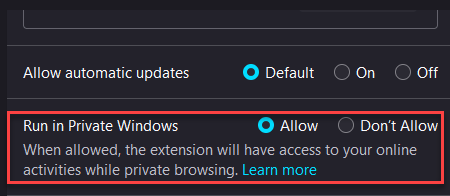
Şimdi, eklentiler sekmesini kapatın ve bir Özel Pencere açarken, seçilen eklentinin pencerenin sağ üst tarafında göründüğünü göreceksiniz.


